Ready 品牌型号:联想GeekPro 2020 系统:win10 1909 64位企业版 软件版本:Microsoft Excel 2019 MSO 16.0 部分用户可能电脑型号不一样,但系统版本一致都适合该方法。 vlookup如何跨表格多条件匹配
品牌型号:联想GeekPro 2020
系统:win10 1909 64位企业版
软件版本:Microsoft Excel 2019 MSO 16.0
部分用户可能电脑型号不一样,但系统版本一致都适合该方法。
vlookup如何跨表格多条件匹配?下面就与大家分享vlookup跨表多条件匹配的教程。
这里演示使用vlookup函数查找另一张表格5号学生的成绩。
1第一步打开两个excel表格,在空白表格选择单元格,点击Fx,输入VLOOKUP,点击转到,确定
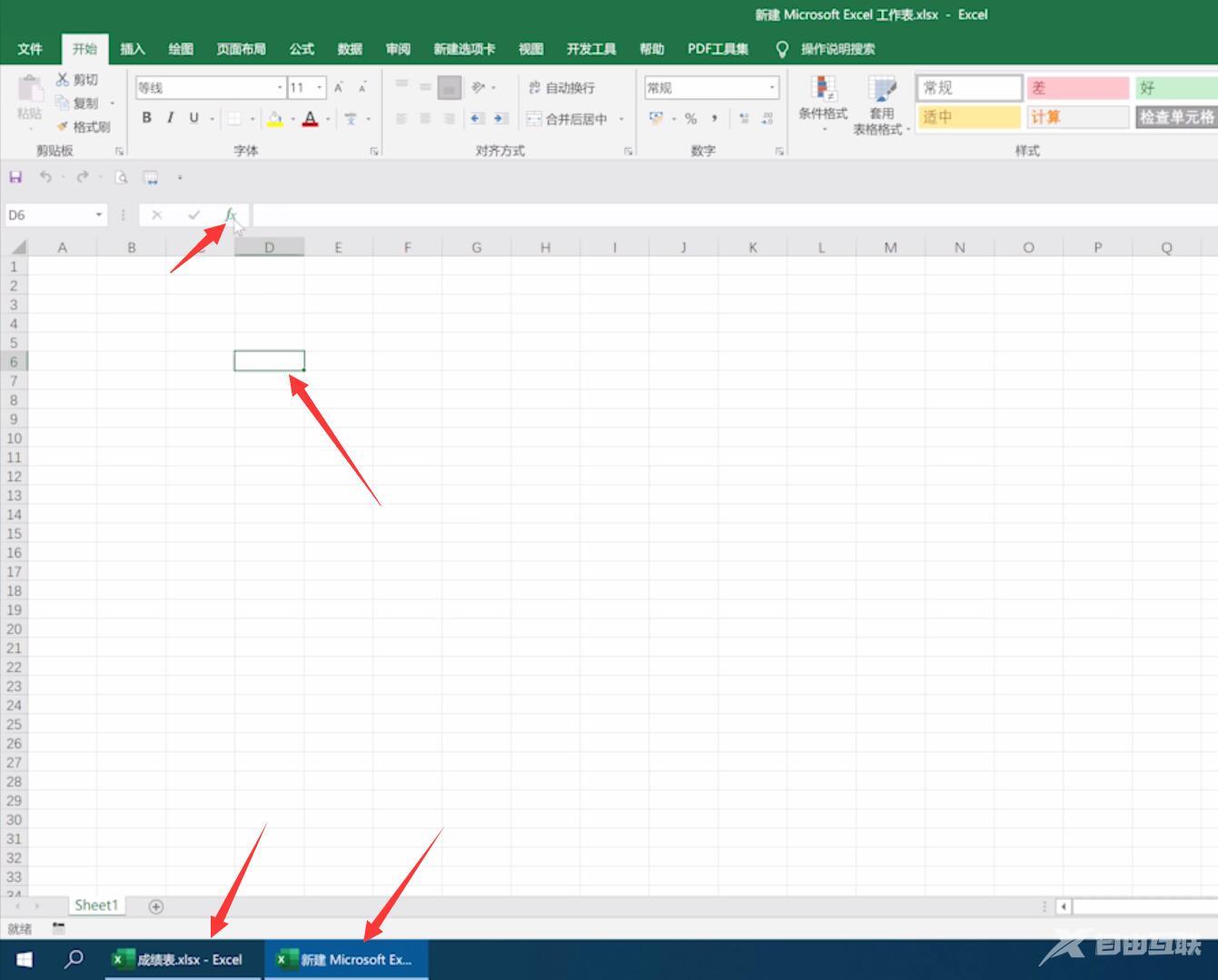
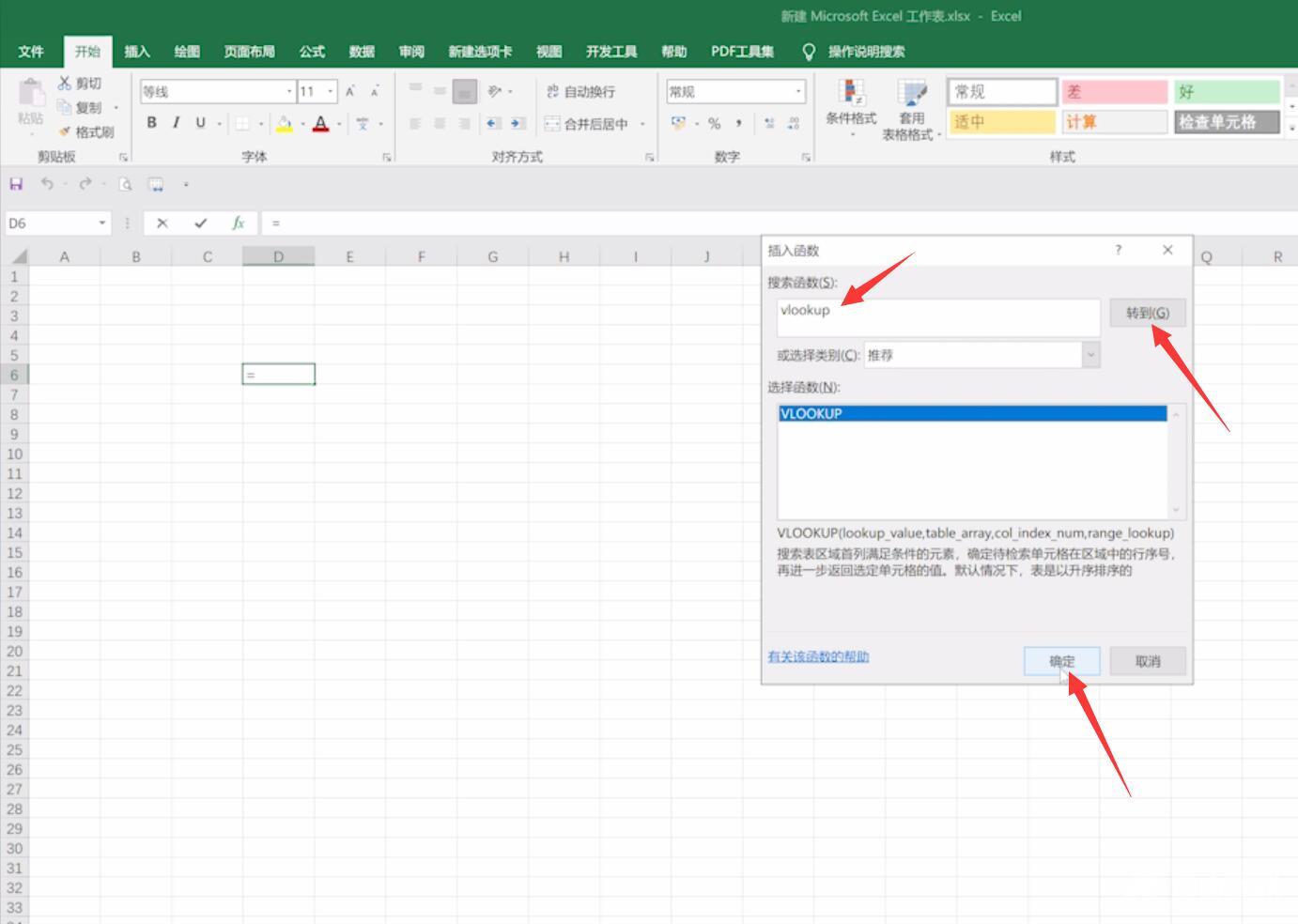
2第二步在第一行输入5,表示查找数字5,点击第二行右侧的箭头,选择成绩表中的数据区域,作为查找范围
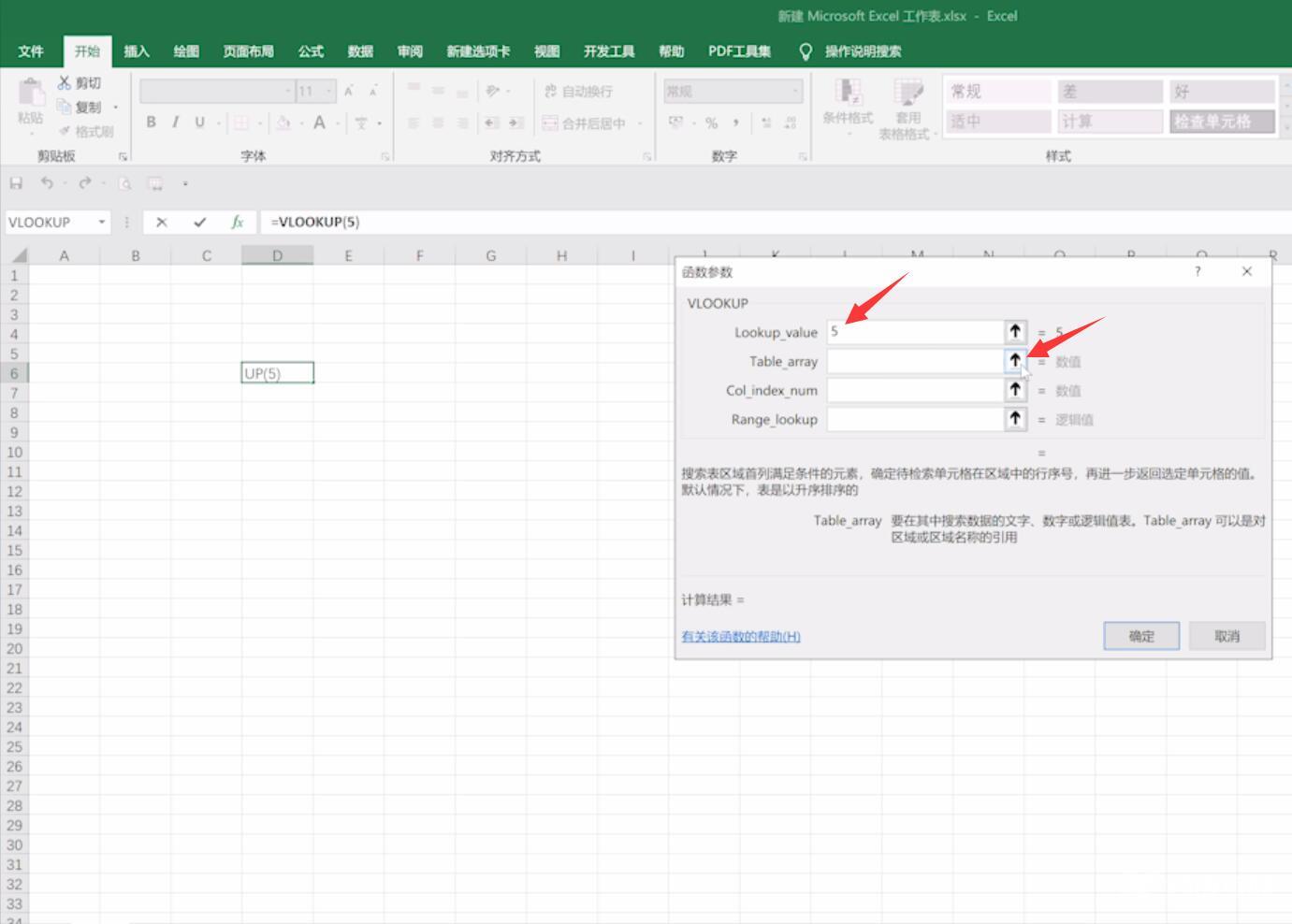
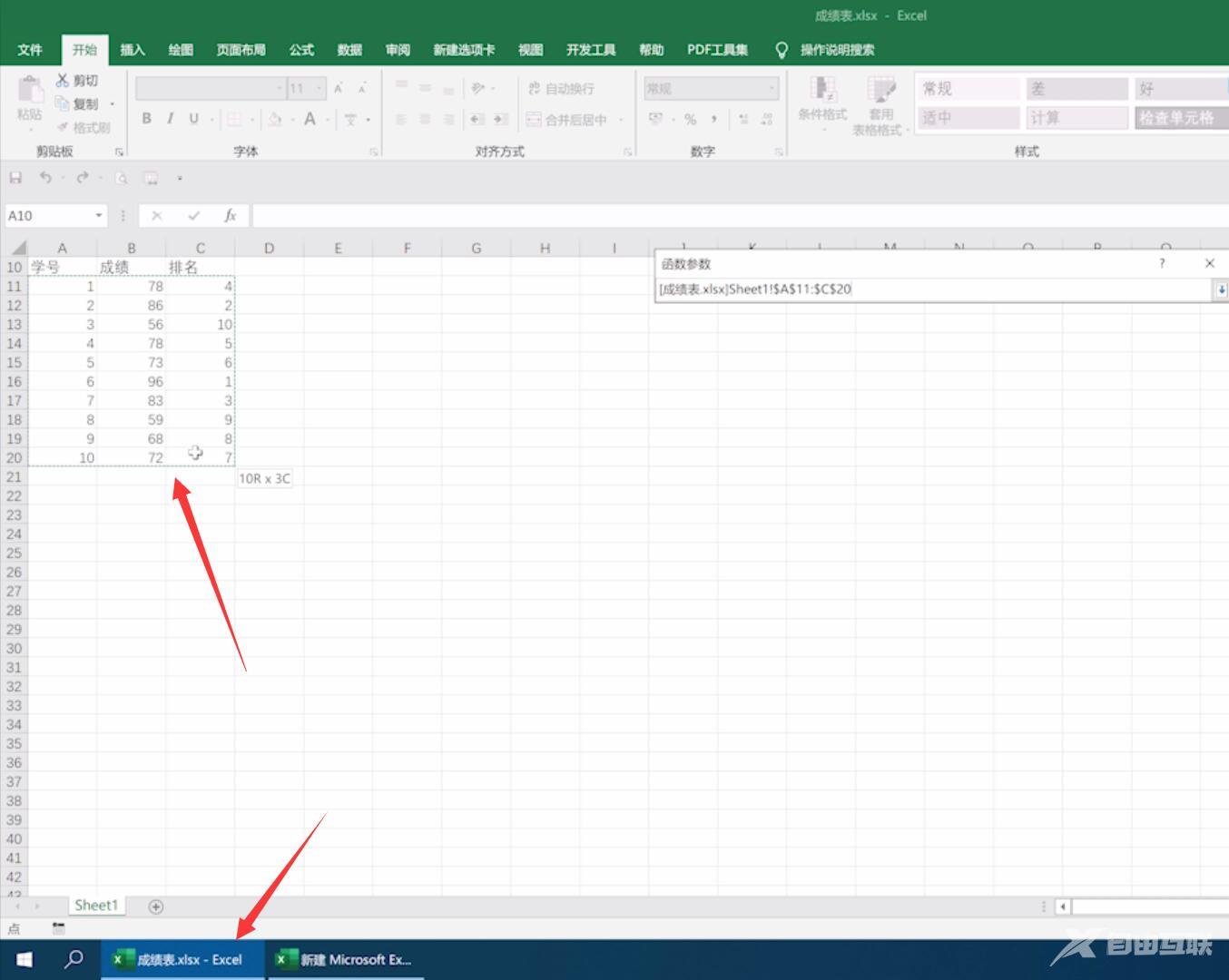
3第三步点击弹窗右侧的箭头展开弹窗,第三行输入2,表示从第二列中返回答案,最后点击确定即可

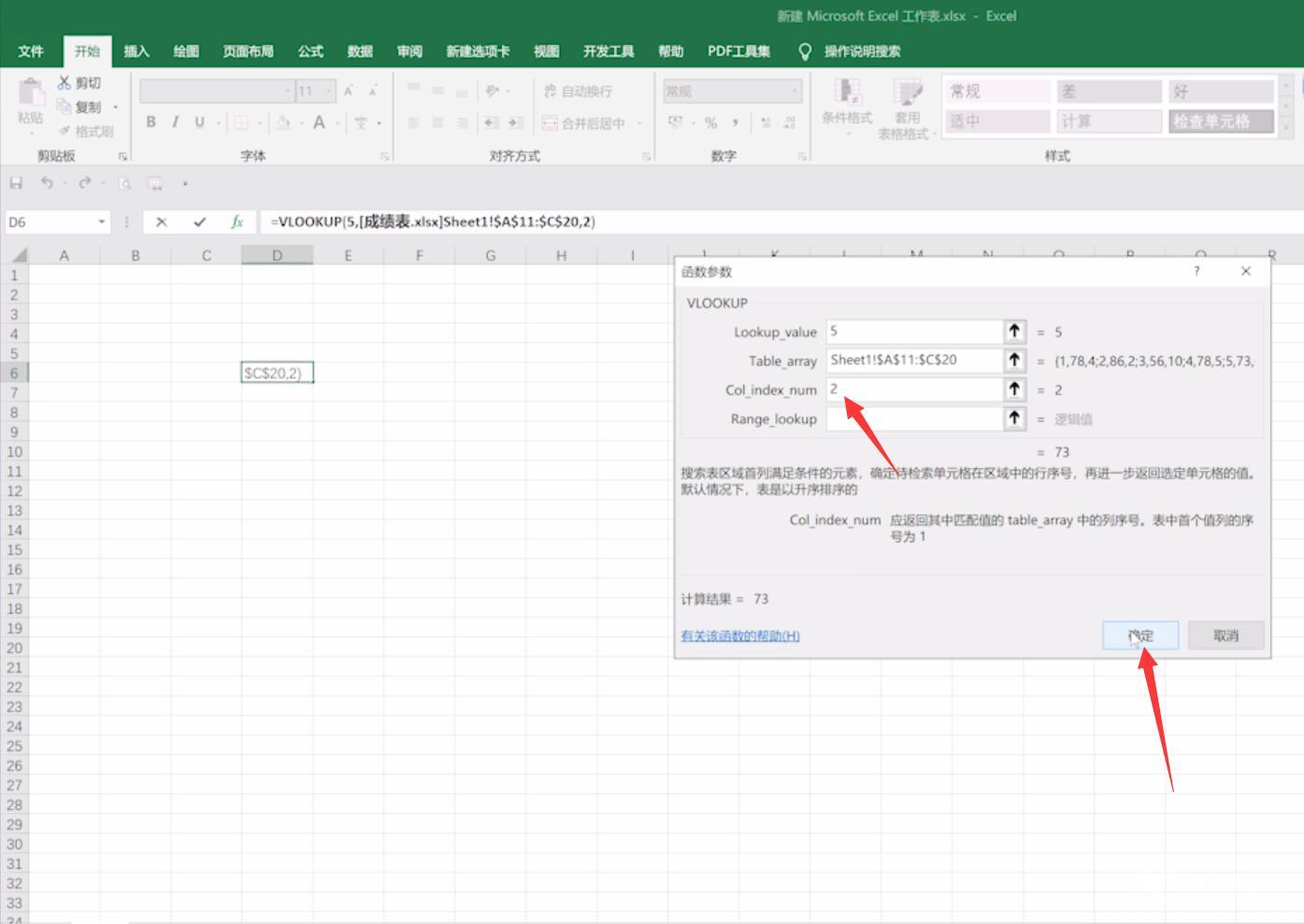
以上就是vlookup多条件跨表两个表格匹配的内容,希望对各位有所帮助。
【本文由:日本服务器 欢迎转载】